- লেখক Jason Gerald [email protected].
- Public 2024-01-15 08:10.
- সর্বশেষ পরিবর্তিত 2025-01-23 12:08.
আপনার নেটফ্লিক্স অ্যাকাউন্ট বাতিল করার জন্য আপনাকে যে পদক্ষেপগুলি নিতে হবে তা নির্ভর করবে আপনি আগে যে রেজিস্ট্রেশন প্রক্রিয়ার অনুসরণ করেছেন তার উপর। আপনি যদি Netflix ওয়েবসাইটের মাধ্যমে একটি অ্যাকাউন্ট নিবন্ধন করেন, তাহলে আপনি একটি কম্পিউটার, ফোন বা ট্যাবলেটে Netflix.com এর মাধ্যমে আপনার অ্যাকাউন্ট বাতিল করতে পারেন। যদি আপনার নেটফ্লিক্স পরিষেবার বিল আইটিউনস, গুগল প্লে বা অ্যামাজন প্রাইমের মাধ্যমে পাঠানো হয়, তাহলে আপনাকে সরাসরি সংশ্লিষ্ট পরিষেবার মাধ্যমে আপনার অ্যাকাউন্ট বাতিল করতে হবে। এই উইকিহো আপনাকে শেখায় কিভাবে বিভিন্ন প্ল্যাটফর্মে আপনার নেটফ্লিক্স সদস্যপদ বাতিল করতে হয়।
ধাপ
6 টি পদ্ধতি 1: Netflix.com এর মাধ্যমে সদস্যতা বাতিল করা
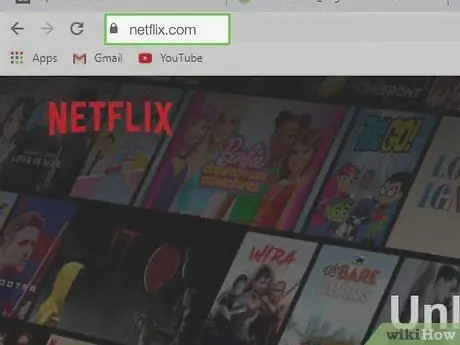
ধাপ 1. https://www.netflix.com দেখুন।
এই পদ্ধতিটি ব্যবহার করুন যদি আপনি তার ওয়েবসাইটের মাধ্যমে Netflix পরিষেবাতে সাবস্ক্রাইব করেন এবং সরাসরি Netflix থেকে বিল পান। আপনার অ্যাকাউন্টে সাইন ইন করার জন্য অন-স্ক্রিন প্রম্পটগুলি অনুসরণ করুন যদি আপনি ইতিমধ্যে না করে থাকেন।
আপনি কম্পিউটার, ফোন বা ট্যাবলেটে এই পদ্ধতি অনুসরণ করতে পারেন।
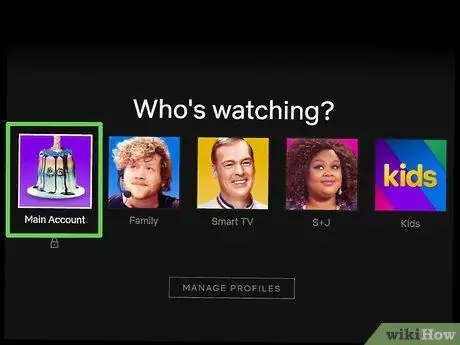
পদক্ষেপ 2. প্রধান প্রোফাইল ক্লিক করুন।
সাধারণত, প্রোফাইলগুলি আপনার প্রথম নাম দ্বারা চিহ্নিত করা হয়।
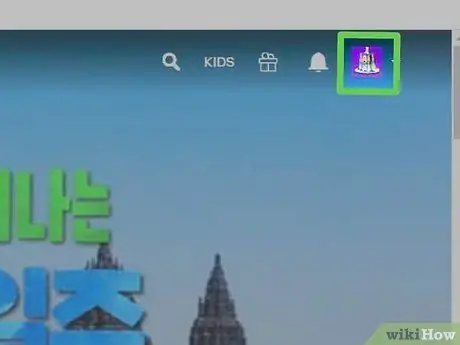
ধাপ 3. প্রোফাইল ফটোতে ক্লিক করুন।
এটি পৃষ্ঠার উপরের ডানদিকে রয়েছে। মেনু পরে প্রসারিত হবে।
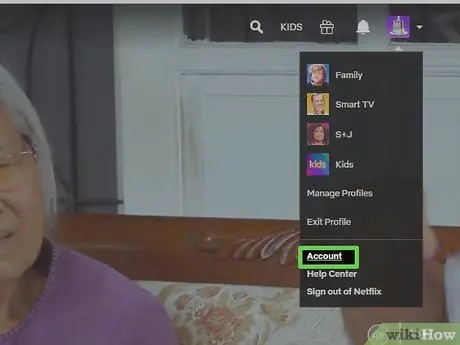
পদক্ষেপ 4. মেনুতে অ্যাকাউন্টগুলিতে ক্লিক করুন।
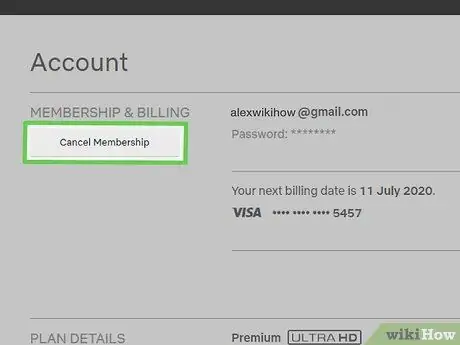
ধাপ 5. ধূসর বাতিল সদস্যপদ বাটনে ক্লিক করুন।
এটি "মেম্বারশিপ এবং বিলিং" বিভাগের ঠিক নীচে পৃষ্ঠার উপরের বাম কোণে রয়েছে।
আপনি যদি আপনার সদস্যপদ বাতিল করার বিকল্প না দেখেন, তাহলে সম্ভবত আপনি আপনার সাবস্ক্রিপশন সরাসরি Netflix থেকে বিল পাননি। এই পৃষ্ঠাটি পরিবর্তে Netflix (যেমন গুগল প্লে, আইটিউনস, অ্যামাজন প্রাইম) সাবস্ক্রাইব করার জন্য আপনি যে পরিষেবাটি ব্যবহার করেছিলেন, সেই পরিষেবাটি সেই পরিষেবাটির মাধ্যমে বাতিল করার নির্দেশাবলী দেখাবে।
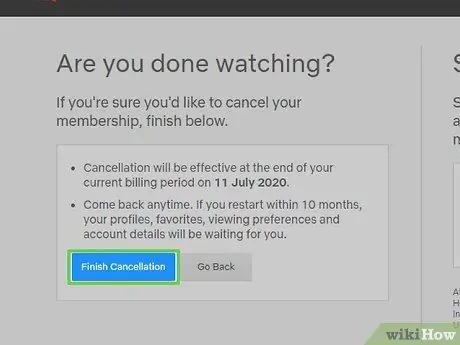
ধাপ 6. নীল শেষ বাতিল বোতামে ক্লিক করুন।
নেটফ্লিক্স সদস্যপদ বর্তমান বিলিং সময়ের শেষ তারিখ পর্যন্ত সক্রিয় থাকবে। এর পরে, আপনি আর কোন বিল পাবেন না।
6 এর মধ্যে পদ্ধতি 2: গুগল প্লে এর মাধ্যমে সদস্যতা বাতিল করা
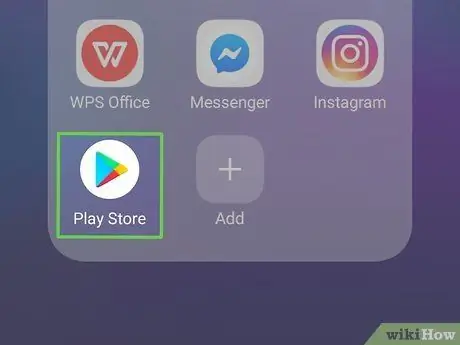
ধাপ 1. গুগল প্লে স্টোর খুলুন
অ্যান্ড্রয়েড ডিভাইসে।
এই অ্যাপ আইকনটি ডিভাইসের পৃষ্ঠা/অ্যাপ ড্রয়ারে রয়েছে। আপনি যদি কোনো অ্যান্ড্রয়েড ডিভাইসের মাধ্যমে নেটফ্লিক্সে সাবস্ক্রাইব করেন এবং গুগল প্লে থেকে বিল পান, তাহলে আপনার সদস্যতা বাতিল করতে এই পদ্ধতিটি ব্যবহার করুন।
আপনি যদি আপনার ডিভাইস অ্যাক্সেস করতে না পারেন, কিন্তু Google Play থেকে আপনার সাবস্ক্রিপশনের জন্য আপনাকে বিল করা হয়, তাহলে https://play.google.com এ যান এবং তৃতীয় ধাপে যান।
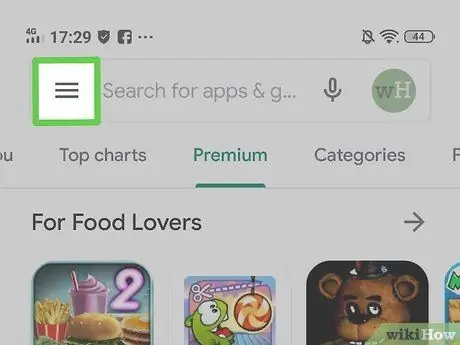
পদক্ষেপ 2. মেনু স্পর্শ করুন।
এটি পর্দার উপরের বাম কোণে।
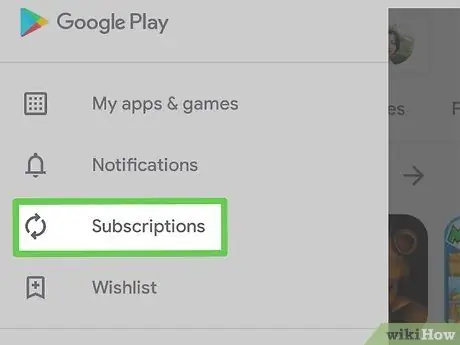
পদক্ষেপ 3. মেনুতে সাবস্ক্রিপশন স্পর্শ করুন।
গুগল প্লে সাবস্ক্রিপশনের একটি তালিকা প্রদর্শিত হবে।
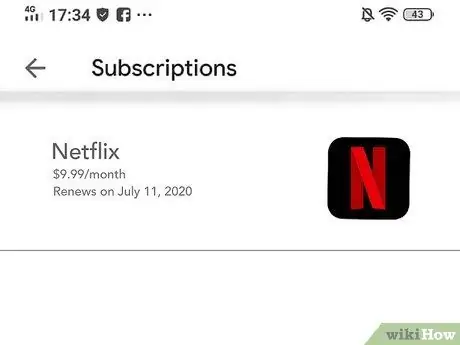
ধাপ 4. Netflix স্পর্শ করুন।
সার্ভিস চার্জ এবং সাবস্ক্রিপশন নবায়নের তারিখ সহ অ্যাকাউন্ট সম্পর্কে তথ্য প্রদর্শিত হবে।
যদি Netflix আপনার সাবস্ক্রিপশন তালিকায় উপস্থিত না হয়, তাহলে আপনি Netflix.com বা অন্য কোনো পরিষেবার মাধ্যমে একটি অ্যাকাউন্ট নিবন্ধিত করতে পারেন। উপরন্তু, আপনি একটি ভিন্ন Google অ্যাকাউন্ট ব্যবহার করে একটি অ্যাকাউন্ট নিবন্ধন করতে পারেন।
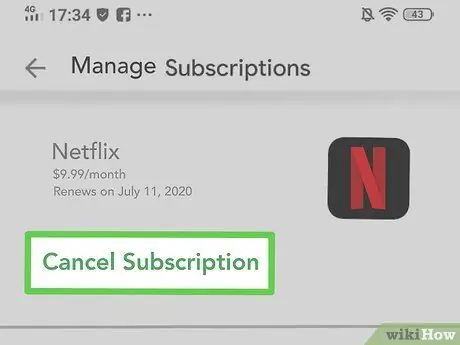
ধাপ 5. সদস্যতা বাতিল করুন স্পর্শ করুন।
একটি নিশ্চিতকরণ বার্তা প্রদর্শিত হবে।
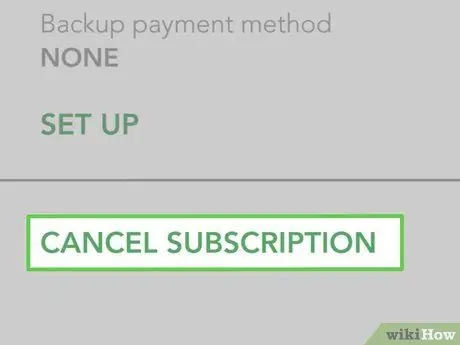
পদক্ষেপ 6. নিশ্চিত করতে সাবস্ক্রিপশন বাতিল করুন স্পর্শ করুন।
বর্তমান বিলিং সময়সূচীর শেষ তারিখ পর্যন্ত নেটফ্লিক্স পরিষেবা চলতে থাকবে। এর পরে, আপনাকে আর চার্জ করা হবে না।
6 এর মধ্যে 3 টি পদ্ধতি: আইফোন বা আইপ্যাডে আইটিউনসের মাধ্যমে সদস্যতা বাতিল করা
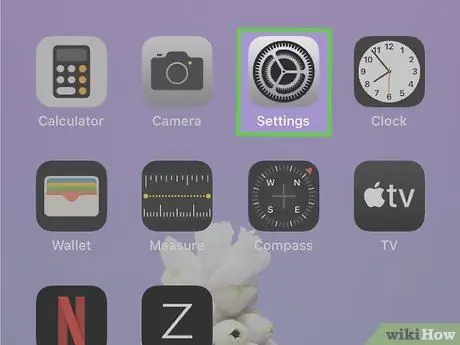
পদক্ষেপ 1. আপনার আইফোন বা আইপ্যাডে সেটিংস মেনু ("সেটিংস") খুলুন
এই মেনুটি হোম স্ক্রিনে অবস্থিত একটি গিয়ার আইকন দ্বারা নির্দেশিত হয়। আপনি অনুসন্ধান বৈশিষ্ট্যটির মাধ্যমে এটি খুঁজে পেতে পারেন। যদি আপনি আপনার নেটফ্লিক্স অ্যাকাউন্টটি আইটিউনস থেকে চার্জ করে থাকেন (সাধারণত যখন আপনি আপনার আইফোন, আইপ্যাড বা অ্যাপল টিভির মাধ্যমে অ্যাকাউন্টের জন্য সাইন আপ করেন) এই পদ্ধতিটি ব্যবহার করুন।
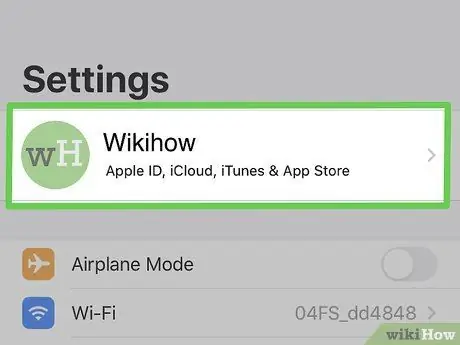
পদক্ষেপ 2. আপনার নাম স্পর্শ করুন।
নামটি পর্দার শীর্ষে রয়েছে।
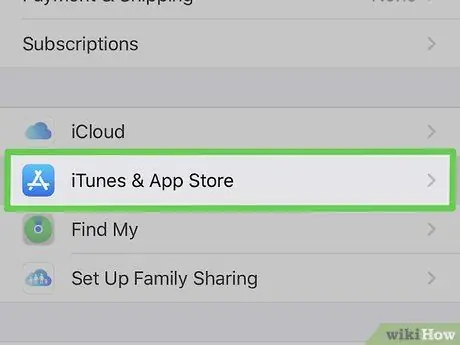
ধাপ 3. আইটিউনস এবং অ্যাপ স্টোর স্পর্শ করুন।
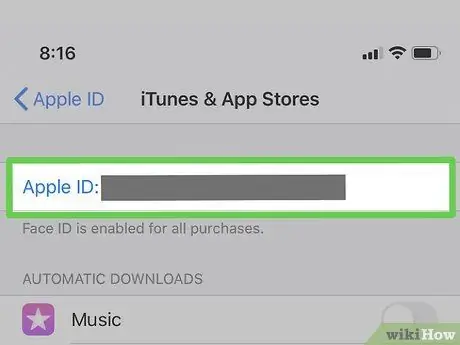
ধাপ 4. অ্যাপল আইডি টাচ করুন।
এই আইডি হল ইমেইল ঠিকানা যা স্ক্রিনের শীর্ষে প্রদর্শিত হয়। একবার স্পর্শ করলে, মেনু খুলবে।
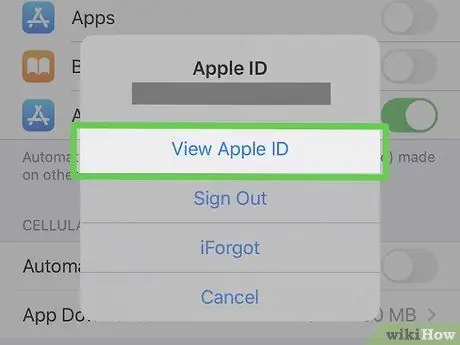
পদক্ষেপ 5. মেনুতে অ্যাপল আইডি দেখুন স্পর্শ করুন।
আপনার ডিভাইসের নিরাপত্তা সেটিংসের উপর নির্ভর করে এগিয়ে যাওয়ার আগে আপনাকে আপনার পরিচয় যাচাই করতে হতে পারে।
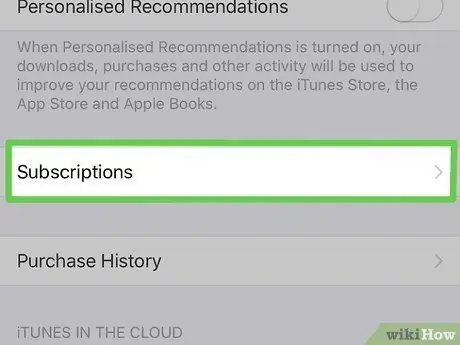
ধাপ 6. নিচে স্ক্রোল করুন এবং সাবস্ক্রিপশন আলতো চাপুন।
এটি পৃষ্ঠার মাঝখানে।
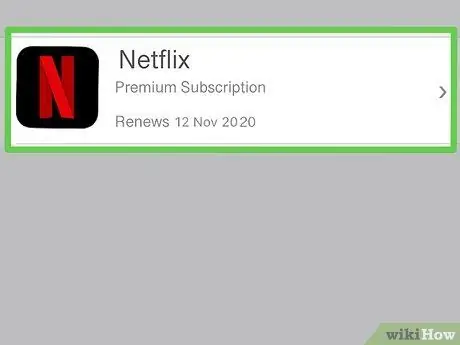
ধাপ 7. নেটফ্লিক্স সাবস্ক্রিপশন এন্ট্রি স্পর্শ করুন।
সাবস্ক্রিপশন বিবরণ প্রদর্শিত হবে।
যদি আপনি আপনার সাবস্ক্রিপশন তালিকায় Netflix না দেখতে পান, তাহলে আপনি সরাসরি Netflix.com অথবা অন্য কোন পরিষেবার মাধ্যমে একটি অ্যাকাউন্ট নিবন্ধিত করতে পারেন। নেটফ্লিক্সে সাবস্ক্রাইব করার জন্য আপনি একটি ভিন্ন অ্যাপল আইডি অ্যাকাউন্ট ব্যবহার করতে পারেন।
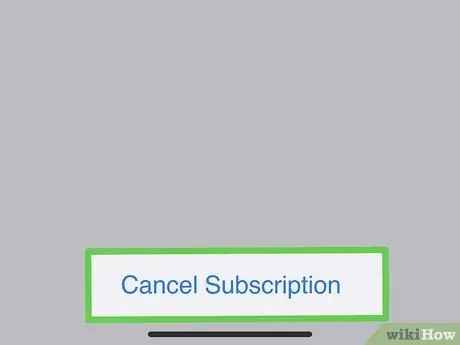
ধাপ 8. সদস্যতা বাতিল করুন স্পর্শ করুন।
এটি পৃষ্ঠার নীচে। একটি নিশ্চিতকরণ বার্তা প্রদর্শিত হবে।

ধাপ 9. নিশ্চিত করুন স্পর্শ করুন।
বর্তমান বিলিং সময়সূচীর শেষ তারিখ পর্যন্ত Netflix পরিষেবা চলবে। এর পরে, আপনি আর কোন বিল পাবেন না।
6 এর মধ্যে 4 টি পদ্ধতি: কম্পিউটারে আইটিউনসে সদস্যপদ বাতিল করা
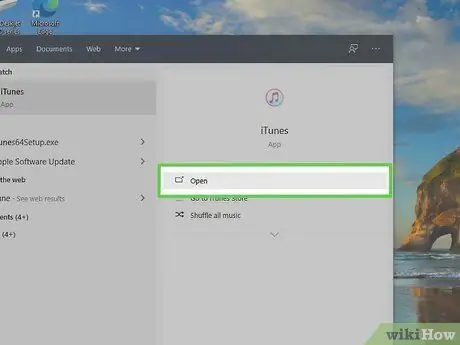
ধাপ 1. কম্পিউটারে আই টিউনস খুলুন।
আপনি যদি অ্যাপল ডিভাইসের মাধ্যমে নেটফ্লিক্সে সাবস্ক্রাইব করেন এবং আইটিউনস থেকে চার্জ পান, তাহলে আইটিউনসের মাধ্যমে আপনার সাবস্ক্রিপশন বাতিল করতে এই পদ্ধতিটি ব্যবহার করুন।
- আপনি যদি ম্যাক কম্পিউটার ব্যবহার করেন, আইটিউনস ডকে একটি বাদ্যযন্ত্র নোট আইকন দ্বারা নির্দেশিত হয়। আপনি যদি উইন্ডোজ কম্পিউটার ব্যবহার করেন, আইটিউনস প্রোগ্রামটি সাধারণত "স্টার্ট" মেনুতে সংরক্ষিত থাকে। যদি আপনার আইটিউনস না থাকে তবে প্রোগ্রামটি বিনামূল্যে ডাউনলোড করুন https://www.apple.com/itunes থেকে।
- নিশ্চিত করুন যে আপনি নেটফ্লিক্সে সাবস্ক্রাইব করার জন্য যে অ্যাপল আইডি ব্যবহার করেছিলেন সেই একই অ্যাপল আইডি ব্যবহার করেছেন। আইডি লিখতে, মেনু "'অ্যাকাউন্টে ক্লিক করুন এবং "সাইন ইন" নির্বাচন করুন ”.
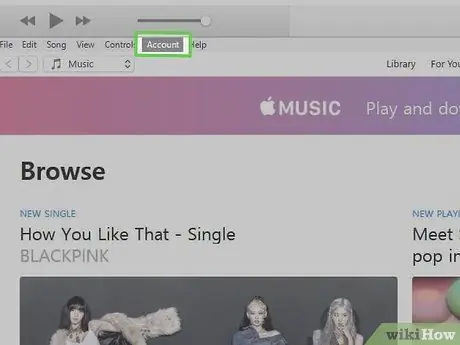
পদক্ষেপ 2. অ্যাকাউন্ট মেনুতে ক্লিক করুন।
এটি স্ক্রিনের শীর্ষে (ম্যাক) বা আইটিউনস উইন্ডোর শীর্ষে (পিসি)।
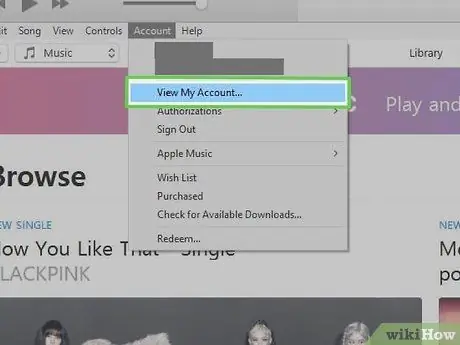
পদক্ষেপ 3. মেনুতে আমার অ্যাকাউন্ট দেখুন ক্লিক করুন।
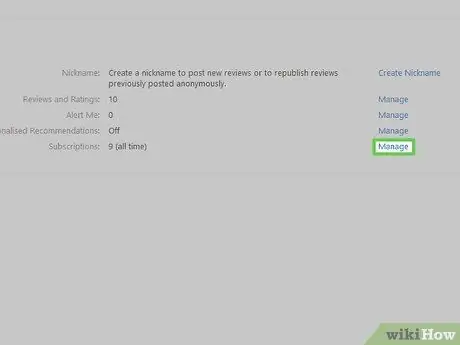
ধাপ 4. নিচে স্ক্রোল করুন এবং "সাবস্ক্রিপশন" এর পাশে ম্যানেজ ক্লিক করুন।
আপনি আপনার অ্যাপল আইডির সাথে যুক্ত সাবস্ক্রাইব করা সামগ্রীর একটি তালিকা দেখতে পারেন।
যদি Netflix আপনার সাবস্ক্রিপশন তালিকায় উপস্থিত না হয়, তাহলে আপনি Netflix.com এর মাধ্যমে সরাসরি অথবা অন্য কোন পরিষেবার মাধ্যমে একটি অ্যাকাউন্ট নিবন্ধিত করতে পারেন। নেটফ্লিক্সে সাবস্ক্রাইব করার জন্য আপনি একটি ভিন্ন অ্যাপল আইডি অ্যাকাউন্ট ব্যবহার করতে পারেন।
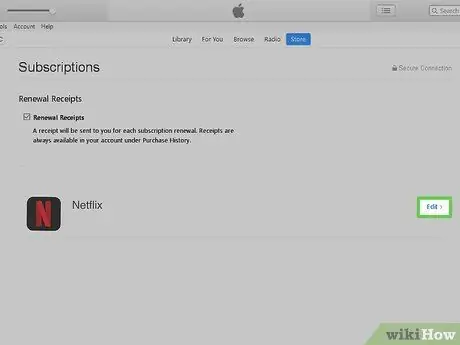
ধাপ 5. "Netflix" এর পাশে সম্পাদনা ক্লিক করুন।
সাবস্ক্রিপশন বিবরণ প্রদর্শিত হবে।
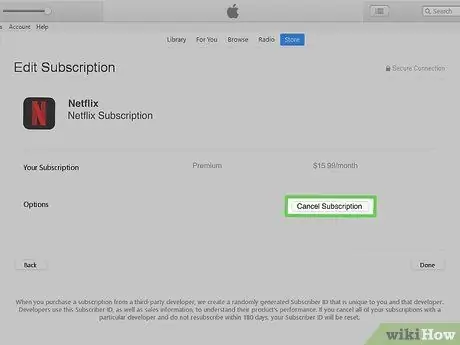
পদক্ষেপ 6. সাবস্ক্রিপশন বাতিল করুন ক্লিক করুন।
এটি পৃষ্ঠার নীচে। এর পরে একটি নিশ্চিতকরণ বার্তা প্রদর্শিত হবে।
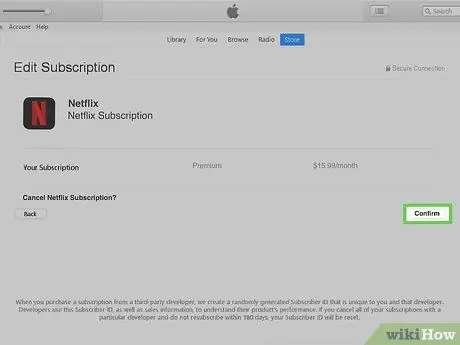
ধাপ 7. নিশ্চিত করুন ক্লিক করুন।
বর্তমান বিলিং সময়সূচীর শেষ তারিখ পর্যন্ত Netflix পরিষেবা ব্যবহার করা যাবে। এর পরে, আপনাকে আর চার্জ করা হবে না।
6 টির মধ্যে 5 টি পদ্ধতি: অ্যাপল টিভির মাধ্যমে সদস্যতা বাতিল করা
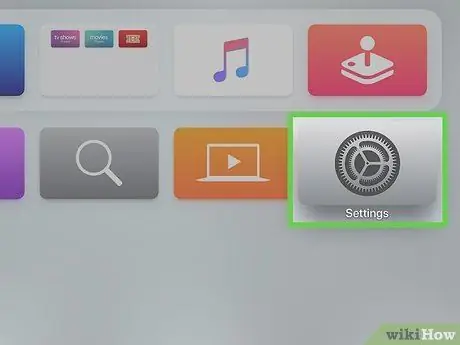
পদক্ষেপ 1. অ্যাপল টিভি হোম স্ক্রিনে সেটিংস নির্বাচন করুন।
আপনি যদি অ্যাপল টিভি (বা অন্য অ্যাপল ডিভাইস) এর মাধ্যমে নেটফ্লিক্সে সাবস্ক্রাইব করেন এবং আইটিউনস থেকে চার্জ পান তবে এই পদ্ধতিটি ব্যবহার করুন।
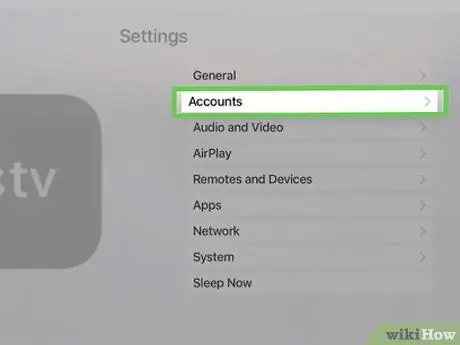
পদক্ষেপ 2. অ্যাকাউন্টগুলি নির্বাচন করুন।
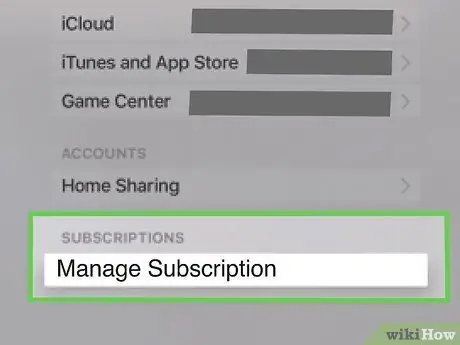
ধাপ 3. সদস্যতা পরিচালনা নির্বাচন করুন।
এই বিকল্পটি "সাবস্ক্রিপশন" বিভাগের অধীনে রয়েছে।
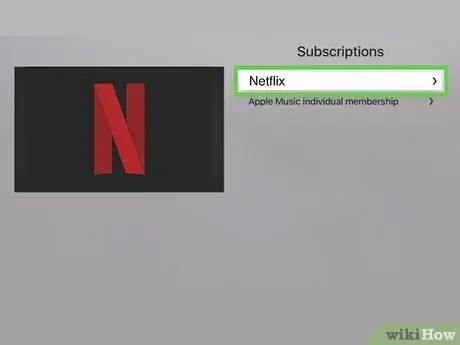
ধাপ 4. একটি Netflix সাবস্ক্রিপশন চয়ন করুন।
সাবস্ক্রিপশন বিবরণ প্রদর্শিত হবে।
যদি আপনি আপনার সাবস্ক্রিপশন তালিকায় Netflix না দেখতে পান, তাহলে আপনি সরাসরি Netflix.com অথবা অন্য কোন পরিষেবার মাধ্যমে একটি অ্যাকাউন্ট নিবন্ধিত করতে পারেন। নেটফ্লিক্সে সাবস্ক্রাইব করার জন্য আপনি একটি ভিন্ন অ্যাপল আইডি অ্যাকাউন্ট ব্যবহার করতে পারেন।
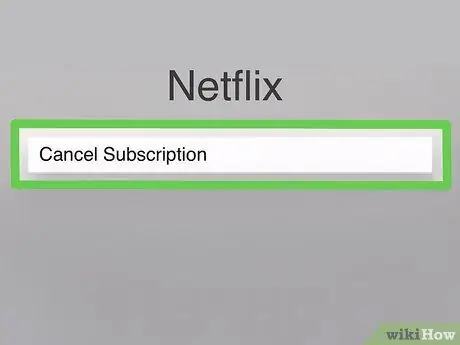
পদক্ষেপ 5. সদস্যতা বাতিল নির্বাচন করুন।
একটি নিশ্চিতকরণ বার্তা প্রদর্শিত হবে।
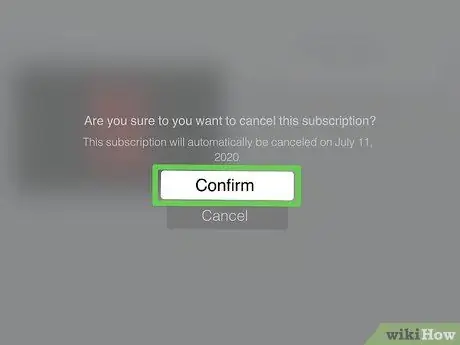
ধাপ 6. নির্বাচন নিশ্চিত করতে অন-স্ক্রিন নির্দেশাবলী অনুসরণ করুন।
বর্তমান বিলিং সময়সূচীর শেষ তারিখ পর্যন্ত Netflix পরিষেবা ব্যবহার করা যাবে। এর পরে, আপনাকে আর চার্জ করা হবে না।
6 এর 6 পদ্ধতি: অ্যামাজন প্রাইমে সদস্যতা বাতিল করা
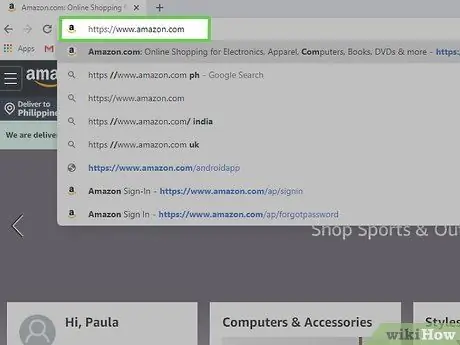
ধাপ 1. দেখুন
আপনি যদি আপনার আমাজন প্রাইম অ্যাকাউন্টে একটি চ্যানেল হিসাবে নেটফ্লিক্স যুক্ত করেন তবে এই পদ্ধতিটি ব্যবহার করুন।
ক্লিক " সাইন ইন করুন আপনি যদি ইতিমধ্যে না করে থাকেন তবে আপনার আমাজন অ্যাকাউন্টে সাইন ইন করার জন্য স্ক্রিনের উপরের ডান কোণে।
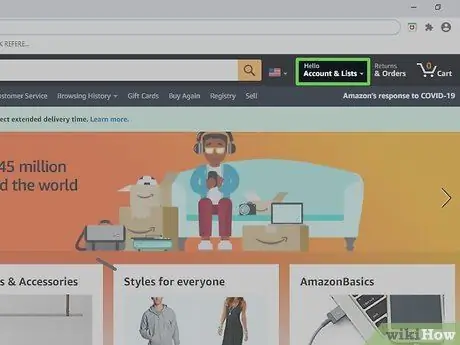
পদক্ষেপ 2. অ্যাকাউন্ট এবং তালিকাগুলিতে ক্লিক করুন।
এটি পৃষ্ঠার উপরের ডানদিকে রয়েছে। মেনু পরে প্রসারিত হবে।
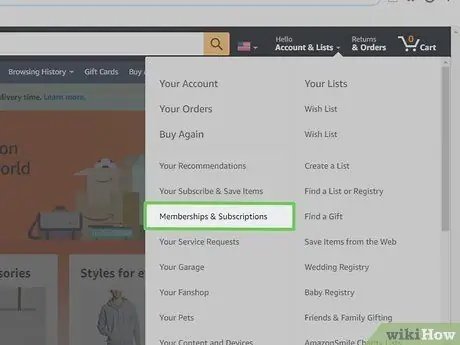
ধাপ 3. সদস্যতা এবং সাবস্ক্রিপশনগুলিতে ক্লিক করুন।
এই বিকল্পটি মেনুর ডান পাশে "আপনার অ্যাকাউন্ট" বিভাগের অধীনে রয়েছে।
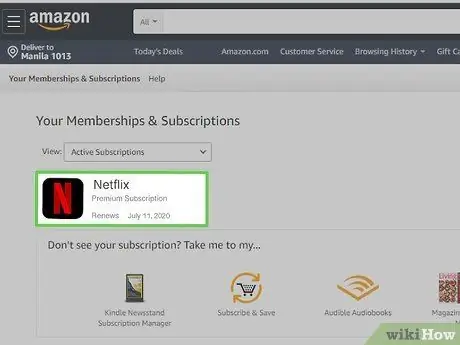
ধাপ 4. চ্যানেল সাবস্ক্রিপশন ক্লিক করুন।
এটি পৃষ্ঠার নিচের বাম কোণে। আপনি লিঙ্কের উপরে "প্রাইম ভিডিও" লেখাটি দেখতে পারেন। অ্যামাজন প্রাইমের মাধ্যমে আপনার সাবস্ক্রাইব করা সমস্ত সামগ্রী প্রদর্শিত হবে।
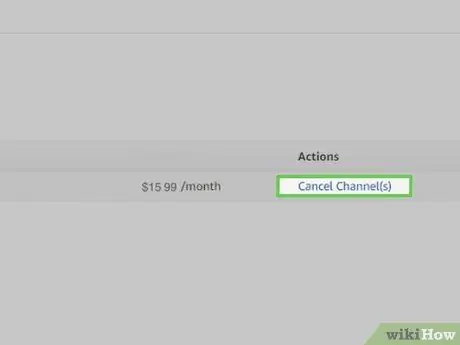
পদক্ষেপ 5. "Netflix" এর পাশে চ্যানেল বাতিল করুন ক্লিক করুন।
এই বিকল্পটি "আপনার চ্যানেলগুলি" শিরোনামের অধীনে, পৃষ্ঠার নীচে। এর পরে একটি নিশ্চিতকরণ বার্তা প্রদর্শিত হবে।
যদি আপনি আপনার সাবস্ক্রিপশন তালিকায় Netflix না দেখতে পান, তাহলে আপনি সরাসরি Netflix.com অথবা অন্য কোন পরিষেবার মাধ্যমে একটি অ্যাকাউন্ট নিবন্ধিত করতে পারেন। এটি হতে পারে যে আপনি নেটফ্লিক্সে সাবস্ক্রাইব করার জন্য আরেকটি অ্যামাজন অ্যাকাউন্ট ব্যবহার করেন।
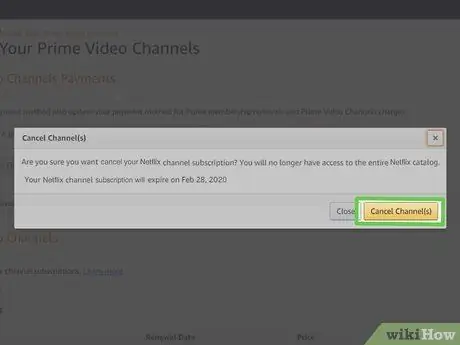
ধাপ 6. নির্বাচন নিশ্চিত করতে কমলা বাতিল চ্যানেল বাটনে ক্লিক করুন।
বর্তমান বিলিং সময়সূচীর শেষ তারিখ পর্যন্ত Netflix পরিষেবা ব্যবহার করা যাবে। এর পরে, আপনাকে আর চার্জ করা হবে না।
পরামর্শ
- আপনার বিলিং শেষ হওয়ার অন্তত এক সপ্তাহ আগে আপনার সদস্যতা বাতিল করুন যাতে পরের মাসের সাবস্ক্রিপশন ফি নেওয়া না হয়।
-
আপনার সদস্যতা বাতিল বা আপনার অ্যাকাউন্ট মুছে ফেলার পরে চার্জ করা এড়াতে আপনাকে ডিভিডির মাধ্যমে ভাড়া করা ডিভিডি ফেরত দিতে হবে।






